打印图片如何去掉黑色 照片打印如何去除黑底的方法
更新时间:2023-07-03 15:02:20作者:yang
打印图片如何去掉黑色,在日常生活中,我们时常需要打印一些重要的照片或图片,但是有时候却发现打印出来的效果并不理想。其中最常见的问题莫过于黑底问题,也就是打印出来的照片或图片都带有黑底,严重影响美观度和品质。那么如何去除打印出来照片或图片的黑底呢?下文将为您进行详细介绍。
照片打印如何去除黑底的方法
具体方法:
1.打开一个空白Word文档,将需要打印的图片插入到文档中来。
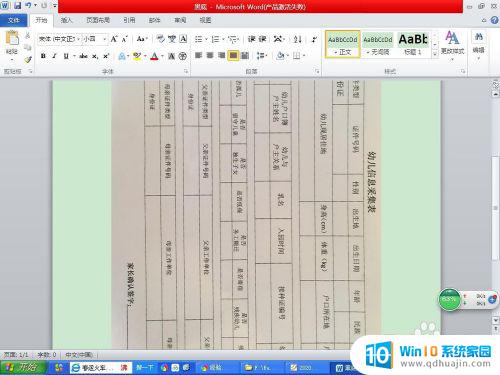
2.选中插入的图片,选择“图片工具”中的“格式”。
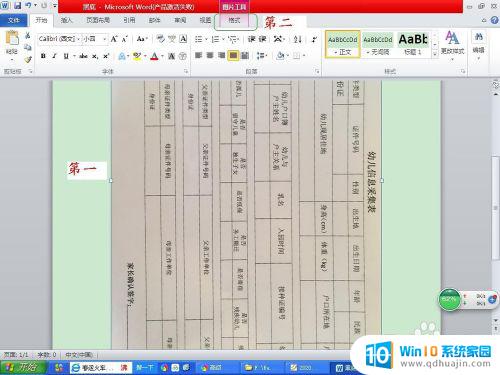
3.选择菜单栏上的“颜色”,在下拉菜单中选择“设置透明色”。
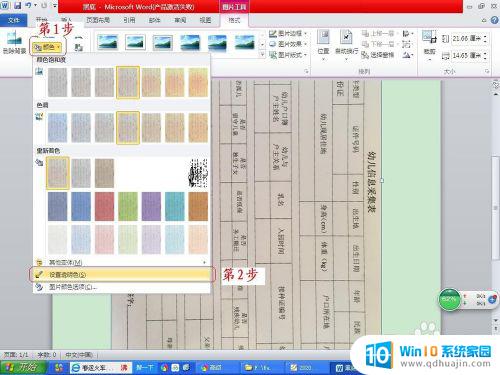
4.鼠标变成“针管状”,在图片上点击一下。黑色底去除,效果如图。打印即可
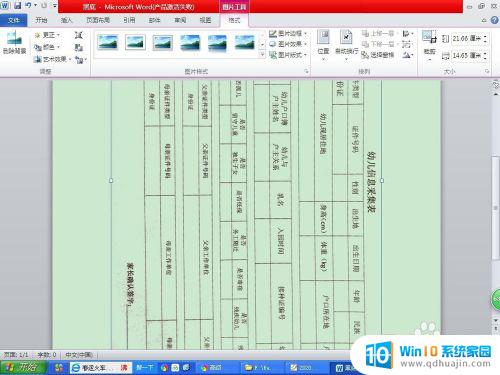
综上所述,针对打印出现黑色或黑底的问题,我们可以通过调整打印机或图像编辑软件的相关设置,或更换打印设备或纸张材料等方式来解决,避免影响照片或图片的质量和美观度。同时,也要注意选择高质量的图像源文件和制作过程,为最终的打印效果打好基础。
打印图片如何去掉黑色 照片打印如何去除黑底的方法相关教程
热门推荐
电脑教程推荐
win10系统推荐
- 1 萝卜家园ghost win10 64位家庭版镜像下载v2023.04
- 2 技术员联盟ghost win10 32位旗舰安装版下载v2023.04
- 3 深度技术ghost win10 64位官方免激活版下载v2023.04
- 4 番茄花园ghost win10 32位稳定安全版本下载v2023.04
- 5 戴尔笔记本ghost win10 64位原版精简版下载v2023.04
- 6 深度极速ghost win10 64位永久激活正式版下载v2023.04
- 7 惠普笔记本ghost win10 64位稳定家庭版下载v2023.04
- 8 电脑公司ghost win10 32位稳定原版下载v2023.04
- 9 番茄花园ghost win10 64位官方正式版下载v2023.04
- 10 风林火山ghost win10 64位免费专业版下载v2023.04